三星通知隐藏了怎么弄回来?教你轻松找回消失的通知设置入口
全面解决方案与设置技巧
在三星手机的使用过程中,通知管理是提升用户体验的重要环节,有时用户可能会不小心隐藏了某些应用的通知,导致错过重要消息,本文将详细介绍三星手机中恢复隐藏通知的方法,包括系统设置、第三方应用干扰、系统更新等多个方面,并提供实用的设置技巧,帮助您高效管理通知。

通过系统设置恢复隐藏通知
三星手机的“通知管理”功能允许用户自定义通知的显示方式,如果通知被隐藏,首先需要检查该设置,以下是具体步骤:
-
进入设置菜单
打开手机的“设置”应用,向下滑动并点击“通知”。 -
查找隐藏的应用
在通知页面,点击“高级设置”或“通知管理”,您会看到所有已安装应用的列表,部分被隐藏通知的应用可能被归类在“隐藏”或“禁用”选项中。 -
重新启用通知
找到目标应用后,点击进入,确保“允许通知”的开关已开启,如果之前设置了“仅限重要通知”,建议暂时关闭该选项以查看所有通知。
注意事项:
- 不同三星机型(如Galaxy S系列、A系列)的设置路径可能略有差异,但核心功能一致。
- 部分系统应用(如电话、短信)的通知无法完全禁用,若仍无通知,可能是系统故障,需进一步排查。
检查“勿扰模式”与“专注模式”的干扰
三星手机的“勿扰模式”和“专注模式”会屏蔽所有或部分通知,导致用户误以为通知被隐藏,以下是排查方法:
-
关闭勿扰模式
- 从屏幕顶部下滑调出快捷面板,长按“勿扰模式”图标关闭。
- 或进入“设置” > “声音和振动” > “不打扰模式”,确保开关关闭。
-
调整专注模式设置
- 若启用了“工作”或“睡眠”等专注模式,通知可能被自动过滤。
- 路径:设置 > 专注模式 > 选择当前模式 > 关闭“隐藏通知”选项。
小技巧:
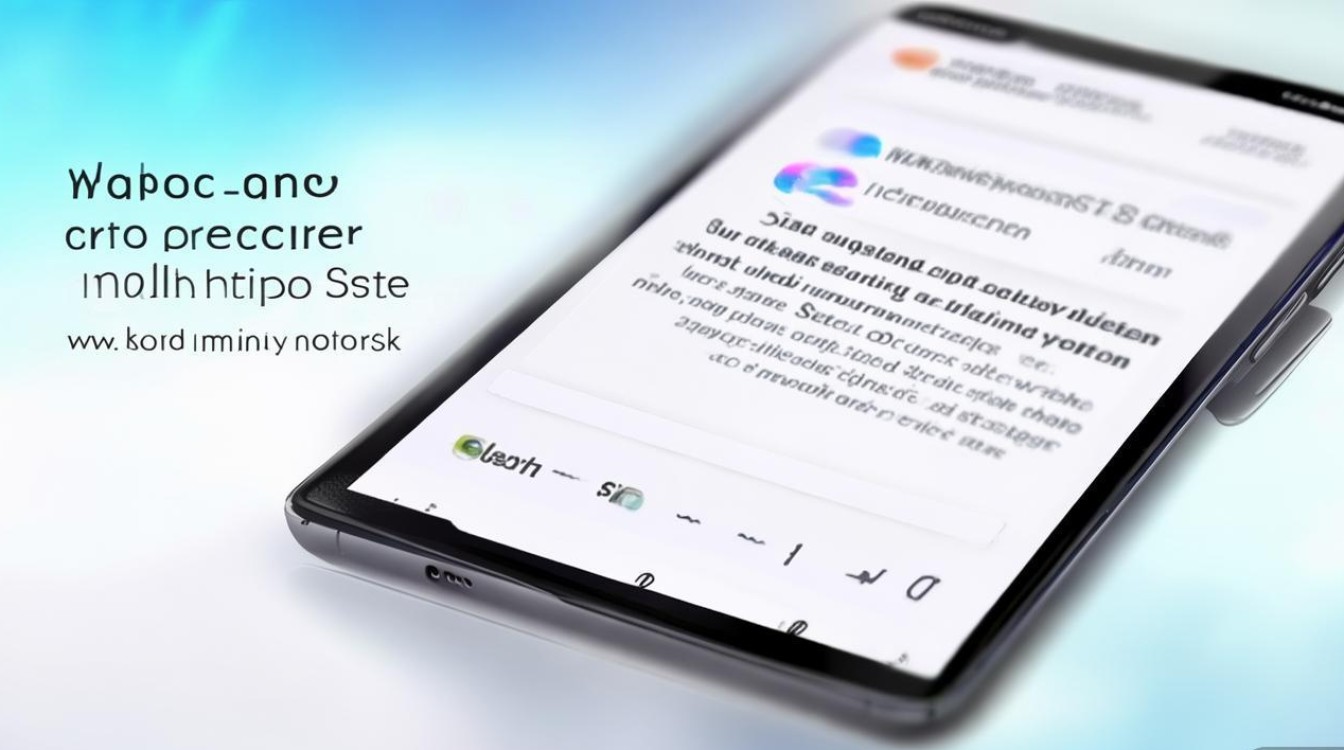
- 专注模式可自定义例外应用,确保重要应用的通知不受影响。
第三方应用与电池优化的影响
第三方应用(如清理工具、省电软件)可能会误判通知为垃圾信息并屏蔽,电池优化功能也可能限制后台通知。
-
检查电池优化设置
进入“设置” > “电池” > “应用电池优化”,找到目标应用,将其设置为“无限制”或“允许后台活动”。
-
禁用第三方干扰应用
若安装了手机管家、清理大师等应用,尝试暂时卸载或关闭其通知管理功能。
表格:常见第三方应用对通知的干扰及解决方法
| 第三方应用类型 | 干扰方式 | 解决方案 |
|----------------------|---------------------------|------------------------------|
| 手机清理工具 | 自动拦截非白名单通知 | 添加应用至白名单或卸载工具 |
| 省电软件 | 限制后台运行 | 关闭省电模式或调整优化级别 |
| 桌面启动器 | 修改系统通知栏行为 | 恢复默认启动器或调整设置 |
系统更新与重置的终极方案
如果以上方法均无效,可能是系统版本存在Bug或缓存数据异常,可尝试以下操作:
-
更新系统软件
进入“设置” > “软件更新” > “下载并安装”,确保系统为最新版本。
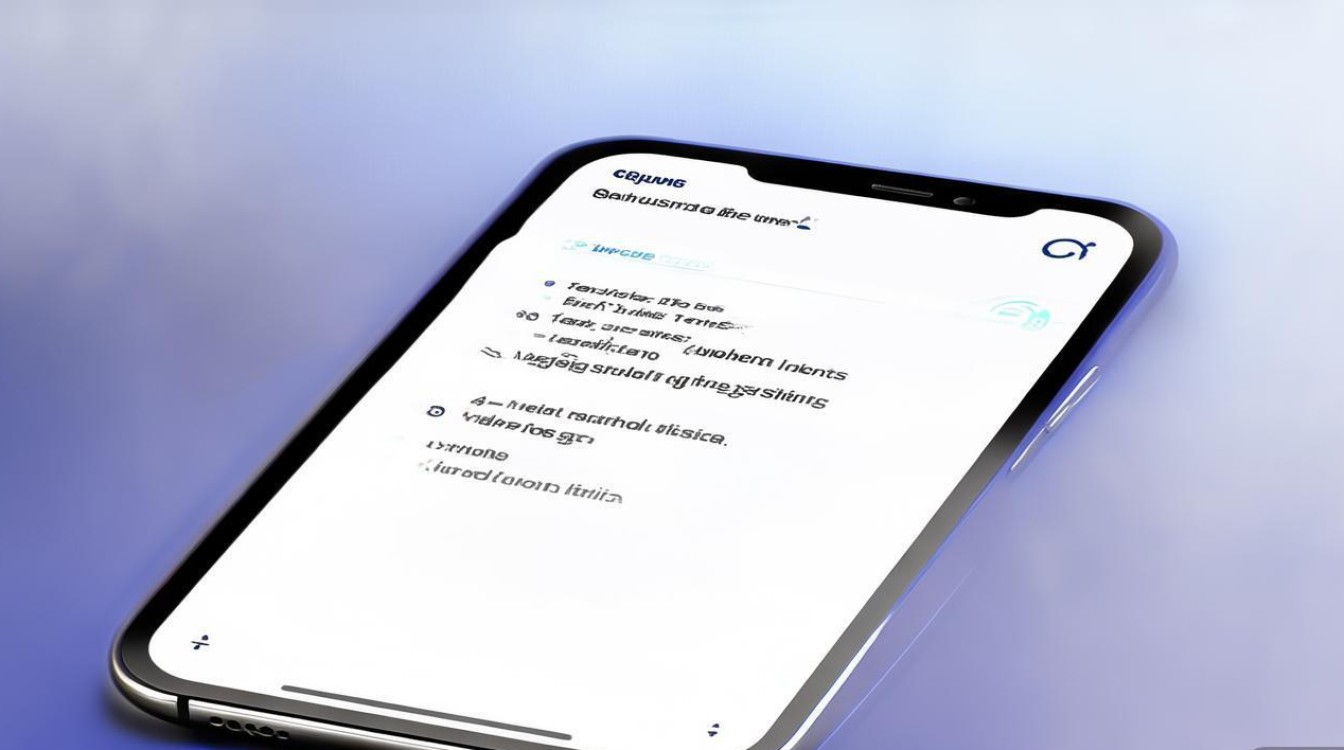
-
清除应用缓存
- 关机后长按“音量上”+“电源键”进入恢复模式,选择“清除缓存分区”。
- 注意:此操作不会删除数据,但需谨慎操作,避免误触其他选项。
-
恢复出厂设置
- 作为最后手段,可进入“设置” > “ general management” > “重置” > “恢复出厂设置”。
- 提前备份重要数据,避免丢失。
预防通知隐藏的实用技巧
为了避免再次遇到通知被隐藏的问题,建议养成以下习惯:
-
定期检查通知权限
每月一次进入“通知管理”,确认所有重要应用的通知权限正常。
-
谨慎使用第三方工具
尽量使用三星自带的“安全文件夹”和“儿童模式”,减少第三方应用的干扰。
-
自定义通知优先级
在“高级设置”中为重要应用设置“高优先级”,确保其通知始终显示。
三星手机通知隐藏的问题通常可通过系统设置、模式调整或第三方应用排查解决,用户需根据自身机型和操作习惯逐步排查,同时注重日常的维护与设置优化,若问题持续存在,建议联系三星官方客服或前往服务中心进行专业检测,通过合理管理通知,您可以充分发挥三星手机的高效与便捷,享受流畅的使用体验。
版权声明:本文由环云手机汇 - 聚焦全球新机与行业动态!发布,如需转载请注明出处。



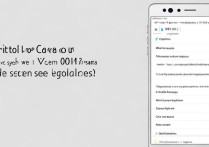
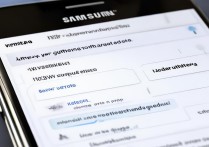
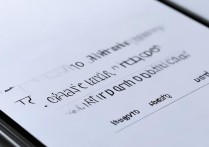






 冀ICP备2021017634号-5
冀ICP备2021017634号-5
 冀公网安备13062802000102号
冀公网安备13062802000102号